Virtualbox 虚拟机设置
介绍 VirtualBox 虚拟机设置。
开始
- 修改 Virtualbox 默认存储路径:
管理---全局设定---常规---默认虚拟电脑位置 - Virtualbox 开启嵌套虚拟化
- cd D:\programFiles\virtualbox
.\VBoxManage.exe modifyvm "ubuntu-21.10" --nested-hw-virt on- 参考:vboxmanage-modifyvm 参数
- FAQ
- virtualbox 安装 ubuntu 时界面显示不全: 按 win+r 并拖动即可
- 共享文件夹没有权限: sudo usermod -aG vboxsf $(whoami) 重启虚拟机系统 然后进入系统,共享文件夹已经可以正常使用。
安装 virtualbox-GuestAdditions
此扩展目的是虚拟机与物理机之间可创建共享目录,功能包括USB、copy、paste等。如果不安装GuestAdditions可能会在创建共享目录时报错
wget https://download.virtualbox.org/virtualbox/6.1.28/VBoxGuestAdditions_6.1.28.iso
mkdir /media/VBoxGuestAdditions
mount -o loop,ro VBoxGuestAdditions_6.1.28.iso /media/VBoxGuestAdditions
yum -y install bzip2 kernel-devel
#yum install -y linux-headers-$(uname -r)
sh /media/VBoxGuestAdditions/VBoxLinuxAdditions.run
rm VBoxGuestAdditions_6.1.28.iso
umount /media/VBoxGuestAdditions
rmdir /media/VBoxGuestAdditions
lsmod |grep vbox 或者 modinfo vboxsf 也可查看是否安装成功。
VBLinuxGuestAdditions 安装报错
安装依赖
dnf update kernel -y
dnf install kernel-headers kernel-devel gcc make -y
报错
iecho@fedora:/run/media/iecho/VBox_GAs_7.0.12$ sudo ./VBoxLinuxAdditions.run
[sudo] iecho 的密码:
Verifying archive integrity... 100% MD5 checksums are OK. All good.
Uncompressing VirtualBox 7.0.12 Guest Additions for Linux 100%
VirtualBox Guest Additions installer
Removing installed version 7.0.12 of VirtualBox Guest Additions...
Copying additional installer modules ...
Installing additional modules ...
VirtualBox Guest Additions: Starting.
VirtualBox Guest Additions: Setting up modules
VirtualBox Guest Additions: Building the VirtualBox Guest Additions kernel
modules. This may take a while.
VirtualBox Guest Additions: To build modules for other installed kernels, run
VirtualBox Guest Additions: /sbin/rcvboxadd quicksetup <version>
VirtualBox Guest Additions: or
VirtualBox Guest Additions: /sbin/rcvboxadd quicksetup all
VirtualBox Guest Additions: Building the modules for kernel
6.6.9-200.fc39.x86_64.
grep: warning: stray \ before /
grep: warning: stray \ before /
grep: warning: stray \ before /
ValueError: File context for /opt/VBoxGuestAdditions-7.0.12/other/mount.vboxsf already defined
Fix
root 账号运行:
semanage fcontext -d /opt/VBoxGuestAdditions-7.0.12/other/mount.vboxsfrestorecon /opt/VBoxGuestAdditions-7.0.12/other/mount.vboxsfreboot
虚拟机全屏
- Virtualbox 设置:
设置---显示---显存大小设置为 128M,显卡控制器可选为:VMSVGA,启用3D 加速,因为我的电脑是核显,所以开这个也没用 - 选中菜单栏
视图---自动调整显示尺寸 - 启动虚拟机,选择菜单栏
视图---虚拟显示屏设置缩放选为 100% 但不设置分辨率 - 此时下方和右方是有进度条的,需要不显示菜单栏和状态栏来取消它:
- 取消选中
视图---菜单栏---显示菜单栏 - 取消选中
视图---状态栏---显示状态栏
- 取消选中
- 打开虚拟机(这里是 Fedora ),选择
设置---显示器---分辨率,选择为2520*1574,缩放选为 100%
可使用快捷键 右 CTRL + F 让虚拟机全屏显示。
截图如下:
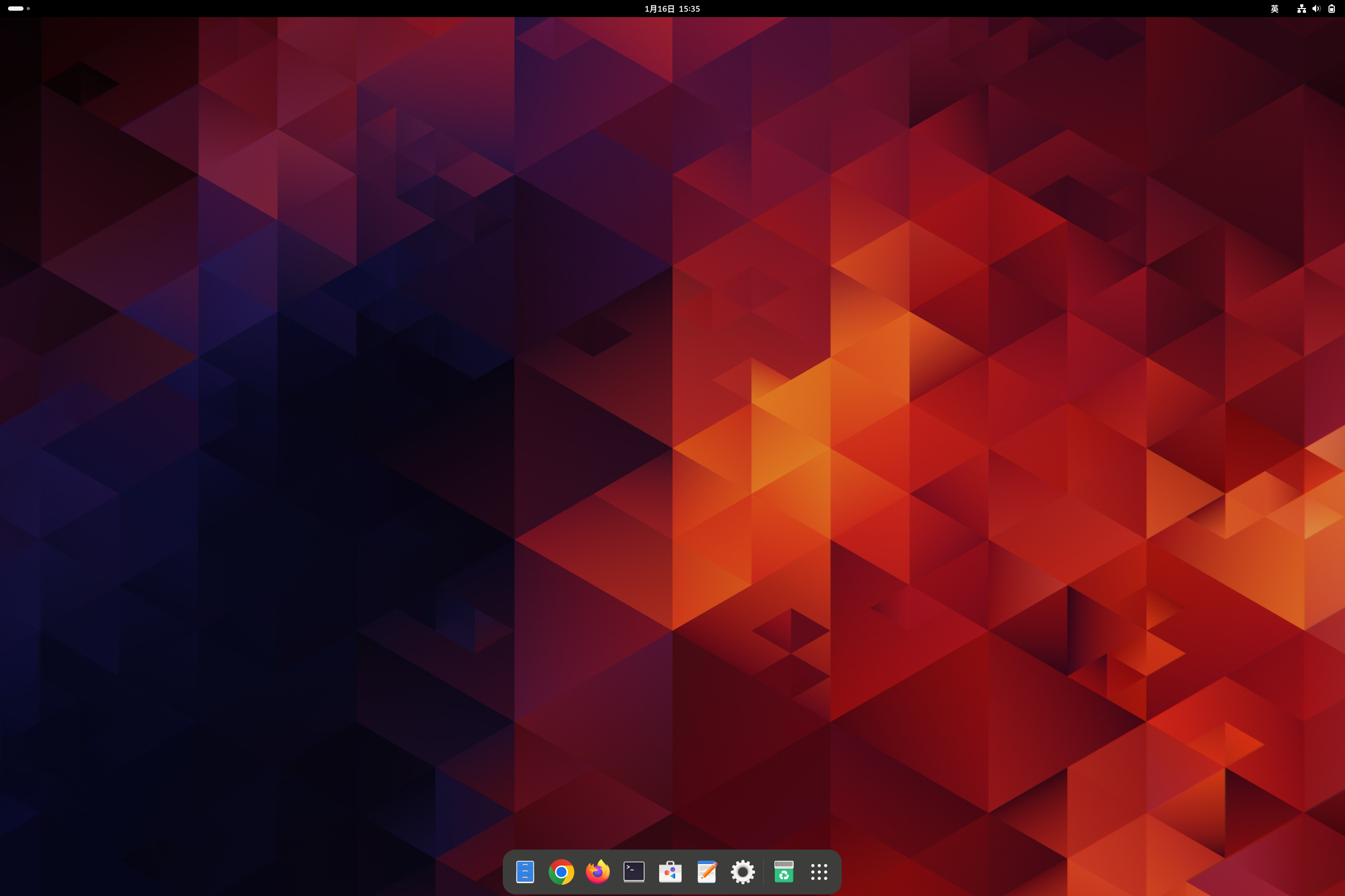
显示菜单栏
如果想让菜单栏重新显示,可使用:
- 打开 virtualBox 管理器,选中虚拟机,然后选择
设置---用户界面 - 这时在新打开的界面中可在右上面看到一个选项框,选择勾选,然后应用,这时就能在虚拟机中看到菜单栏了
- Links: 虚拟机菜单栏、状态栏显示与隐藏
FAQ
- 其他计算机 (192.168.5.16) 的另一个 Google Chrome 进程 (4689) 好像正在使用此个人资料。Chrome 已锁定此个人资料以防止其受损。如果您确定其他进程目前未使用此个人资料,请为其解锁并重新启动 Chrome。
- cd ~/.config/
- rm -rf ./google-chrome